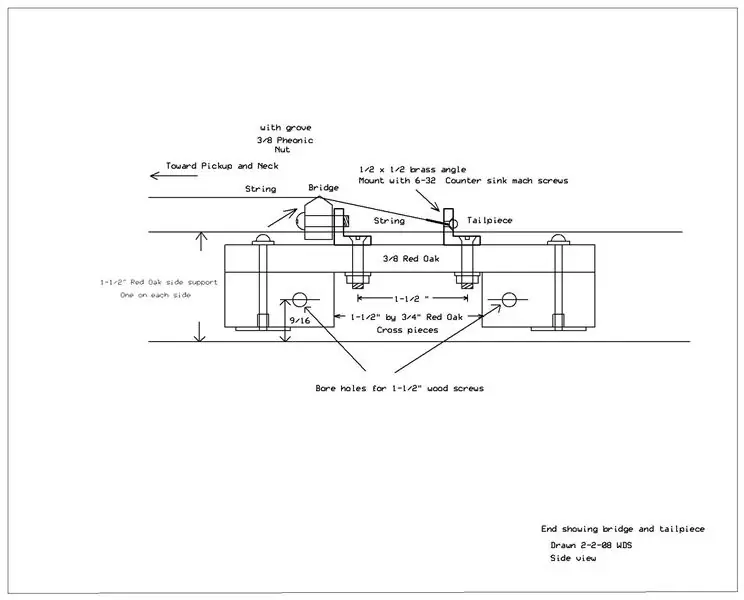
Სარჩევი:
- ავტორი John Day [email protected].
- Public 2024-01-30 10:20.
- ბოლოს შეცვლილი 2025-06-01 06:09.
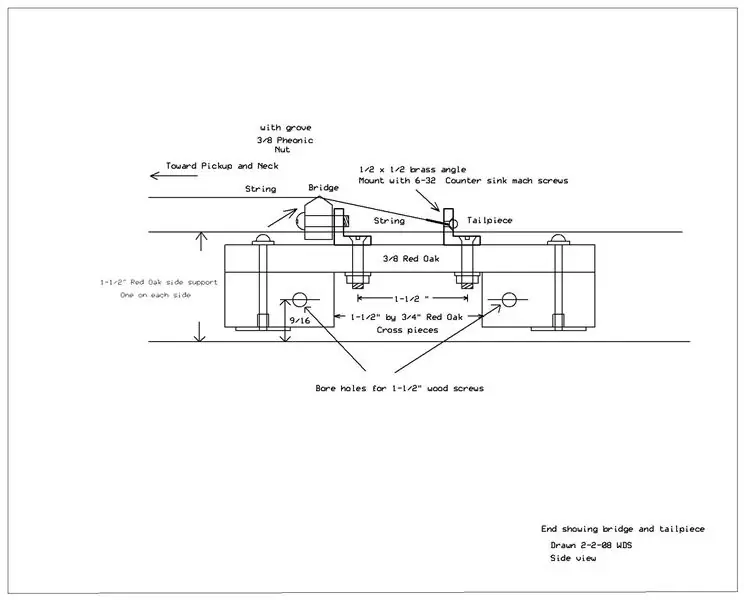
ExpressPCB- ის ხალხი გაძლევთ კომპიუტერის დაფის განლაგების პროგრამას სქემატური და კომპიუტერული დაფის სამუშაოს შესასრულებლად. მისი დანიშნულებაა PCB განლაგება. აღმოვაჩინე, რომ განლაგების პროგრამა ასევე სასარგებლოა CAD სამუშაოსთვის მექანიკური ხასიათის ნახატების გაკეთებისას, როდესაც შაბლონებისათვის ნახატების დაბეჭდვა საჭიროა რეალურ ზომებში. პროგრამა დაბეჭდავს ძალიან ზუსტად მასშტაბირებულს. საიტი:
ნაბიჯი 1: ExpressPCB ნახატების მაგალითები
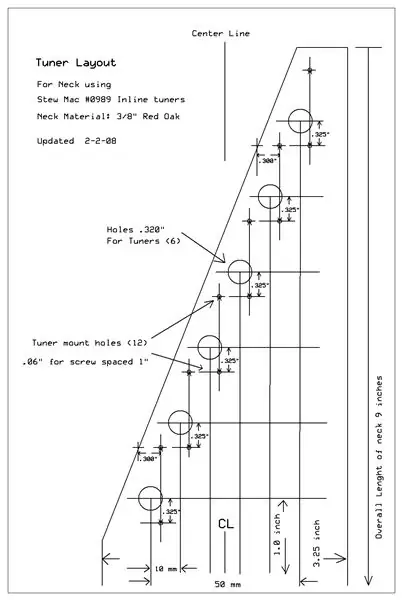
ეს არის ნახატების რამდენიმე მაგალითი, რაც მე გავაკეთე ქარის არფის შემუშავების პროცესში Makers Faire 2008. ეს არის ნახატი "კისრის" ტიუნერებთან ერთად. ხაზები გამოიყენება ყვითელი ხაზებით აბრეშუმის ეკრანის ფენისთვის. დაბეჭდვისას, უბრალოდ დაბეჭდეთ აბრეშუმის ეკრანის ფენა "ფერადი ბეჭდვით" და "გასადიდებლად შესაფერისად" დაწკაპუნებით, თუ თქვენ აკეთებთ რეალურ ზომის ბეჭდვას. თუ თქვენ აკეთებთ რამეს ბევრად უფრო დიდს, თქვენ მაინც შეგიძლიათ დაბეჭდოთ მასშტაბური ნახატები "გასადიდებლად შესაფერისად" არჩევით.
ნაბიჯი 2: ნაწილის ფოტო

ეს არის კისრის ნაწილის ფოტო, რომელიც გაკეთდა ნახატის გაკეთების შემდეგ. ასე რომ თქვენ ხედავთ, რამდენად გამოსადეგი იყო ექსპრესიული გაფართოებული ნახატის გაკეთება ნაჭრის გაკეთებამდე.
ნაბიჯი 3: სქემატური ნაწილი, სასარგებლოა CAD- სთვის
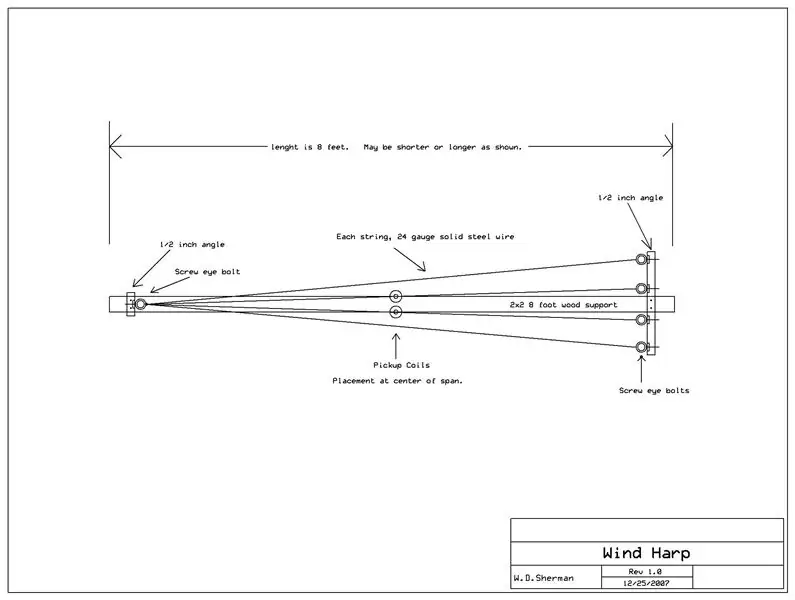
პროგრამის სქემატური ნაწილი ასევე შეიძლება გამოყენებულ იქნას მექანიკური ნახატების დასამზადებლად. მე გამოვიყენე ეს ნახატი ჩემი ერთ -ერთი ინსტრუქციისთვის, "ქარის ქნარის გაკეთება".
გირჩევთ:
პროგრამა Esp -01 Arduino– ს გამოყენებით: 3 ნაბიჯი

პროგრამა Esp -01 Arduino– ს გამოყენებით: esp8266– ის პროგრამირება მაინც იმიტომ ხდება, რომ მას არ აქვს ჩაშენებული USB to ttl გადამყვანი ან გადატვირთვის ღილაკი
(Ascensor) ლიფტის მოდელი Arduino– ს, აპლიკაციის გამომგონებლის და სხვა უფასო პროგრამული უზრუნველყოფის გამოყენებით: 7 ნაბიჯი

(ასკენსორი) ლიფტის მოდელი Arduino– ს, აპლიკაციის გამომგონებლისა და სხვა უფასო პროგრამული უზრუნველყოფის გამოყენებით: ESP კონსტრუქცია, შემდგომი გამოყენება, ასკანცორის გამოყენება და arduino (კომუნიკაციის კონტროლი ძრავაზე და Bluetooth– ზე), აპლიკაციის გამომგონებელი de control del ascensor) y freeCAD y LibreCAD para disño.Abajo
PCB დიზაინი და იზოლაცია დაფქვა მხოლოდ უფასო პროგრამული უზრუნველყოფის გამოყენებით: 19 ნაბიჯი (სურათებით)

PCB დიზაინი და იზოლაცია დაფქვა მხოლოდ უფასო პროგრამული უზრუნველყოფის გამოყენებით: ამ ინსტრუქციებში მე გაჩვენებთ თუ როგორ უნდა შეიმუშაოთ და დაამზადოთ თქვენი საკუთარი PCB, ექსკლუზიურად უფასო პროგრამული უზრუნველყოფის გამოყენებით, რომელიც მუშაობს როგორც Windows- ზე, ასევე Mac- ზე. თქვენ გჭირდებათ: კომპიუტერი ინტერნეტით cnc წისქვილი/როუტერი, უფრო ზუსტი ფსონი
როგორ მორფ ცხოველები GIMP (უფასო პროგრამული უზრუნველყოფის) გამოყენებით: 5 ნაბიჯი

როგორ მორფირება ცხოველები GIMP (უფასო პროგრამული უზრუნველყოფა): მე გასწავლით თუ როგორ უნდა მორფოთ 2 ცხოველი ამ ინსტრუქციის განმავლობაში. თქვენ შეგიძლიათ გამოიყენოთ მორფის ეს მეთოდი ნებისმიერი ცხოველისთვის, ან ნებისმიერი ქმნილებისთვის, რომლის მოფიქრებაც შეგიძლიათ. მაჩვენე შენი შემოქმედება, ამ მარტივი გამოსაყენებელი სახელმძღვანელოს გამოყენებით! საჭირო ნივთები: კომპიუტერი, შემოქმედებითი საქმიანობა
როგორ განვახორციელოთ უფასო სატელეფონო ზარები სკაიპის გამოყენებით .: 4 ნაბიჯი

როგორ განვახორციელო უფასო სატელეფონო ზარები სკაიპის გამოყენებით. მე არ ვარ დარწმუნებული, რატომ ვაქვეყნებ ამას, გარდა იმისა, რომ მახსოვს ძველი და კარგი დღეები 2000 -იანი წლების დასაწყისის ტექნოლოგიური კრახის წინ. ეს იყო ყველაზე მაგარი რამ მსოფლიოში, ნებისმიერი საქალაქთაშორისო საქალაქთაშორისო ზარის განხორციელება
